Programose Microsoft Excel 2019, 2016 ir galite fiksuoti eilutes ir stulpelius, kad slenkant šios srities liktų savo vietose. Tai gali būti naudinga antraštės skyriams, kad galėtumėte matyti antraštes, nesvarbu, kur slinktumėte skaičiuoklėje.
Eilutės užšaldymas
- Pasirinkite eilė žemiau eilutę, kurią norite fiksuoti. Norėdami pasirinkti eilutę, turite pažymėti visą eilutę kairėje pusėje.
- Pasirinkę eilutę, spustelėkite „Žiūrėti“ skirtuką viršuje, pasirinkite “Užšaldyti stiklai“ ir pamatysite keletą skirtingų parinkčių, kurias galite pasirinkti:
- “Užšaldyti stiklai“ užfiksuos visas virš pasirinktos eilutės esančias eilutes.
- “Užfiksuoti viršutinę eilutę“ fiksuos tik viršutinę eilutę, nesvarbu, kurią eilutę šiuo metu pasirinkote.
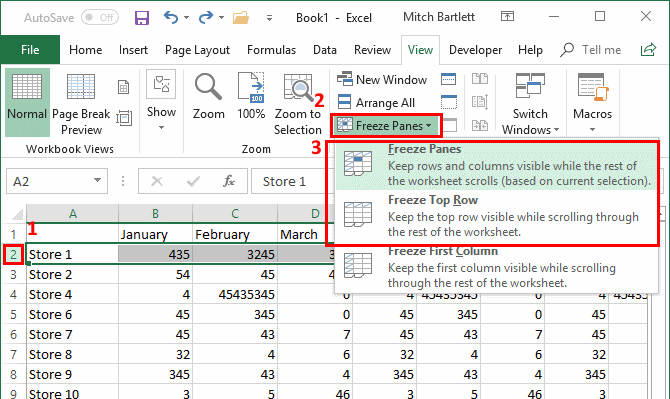
Pastaba: jei nematote parinkties „Užšaldyti stiklus“, gali būti, kad stiklai jau yra užšaldyti. Norėdami pradėti iš naujo, pasirinkite „Unfreeze Panes“.
Stulpelio užšaldymas
- Norėdami užfiksuoti stulpelį arba stulpelių rinkinį, turite pasirinkti stulpelį teisingai stulpelio (-ių), kurį (-ias) norite užšaldyti.
- Pasirinkę stulpelį spustelėkite „Žiūrėti“ skirtuką viršuje, pasirinkite “Užšaldyti stiklai“ ir pamatysite keletą skirtingų parinkčių, kurias galite pasirinkti:
- “Užšaldyti stiklai“ užfiksuos visus stulpelius, esančius pasirinkto stulpelio kairėje.
- “Užfiksuokite pirmą stulpelį“ užfiksuos tik kairiausią stulpelį, nesvarbu, kurį stulpelį šiuo metu pasirinkote.
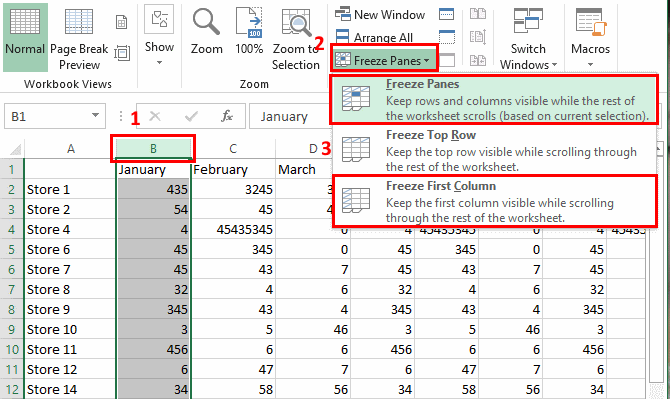
Stulpelių ir eilučių užšaldymas
Stulpelio ir eilutės fiksavimas vienu metu yra šiek tiek sudėtingesnis, nebent norite fiksuoti tik kairįjį stulpelį ir viršutinę eilutę, nes šios parinktys yra nuolat.
- Norėdami vienu metu užfiksuoti stulpelių ir eilučių rinkinį, spustelėkite langelį žemiau ir į teisingai langų, kuriuos norite užšaldyti. Pavyzdžiui, jei norite užfiksuoti A stulpelį ir 1 eilutę, pasirinkite langelį B2, nes jis yra žemiau ir į dešinę nuo šių stulpelių ir eilučių.
- Pasirinkę tinkamą langelį, pasirinkite „Žiūrėti“ skirtuką viršuje ir spustelėkite „Užšaldyti stiklai“ mygtuką ir pasirinkite „Užšaldyti stiklai“ parinktį išskleidžiamajame meniu.
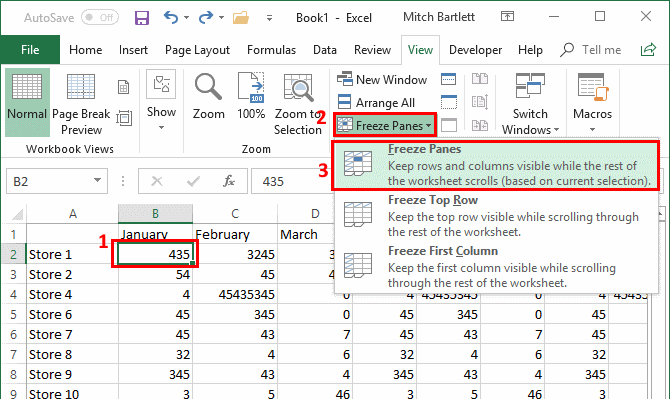
Atjunkite stiklus
Norėdami bet kuriuo metu atblokuoti langų plokštes, tiesiog spustelėkite „Žiūrėti“ skirtuką ir spustelėkite „Užšaldyti stiklai“ mygtuką, tada pasirinkite „Atjunkite stiklus“.